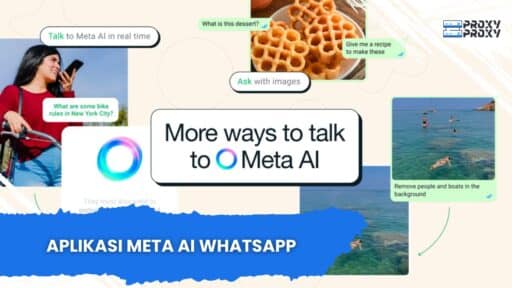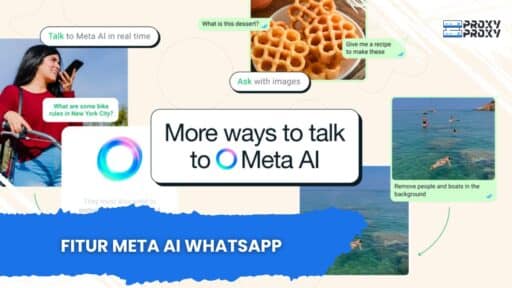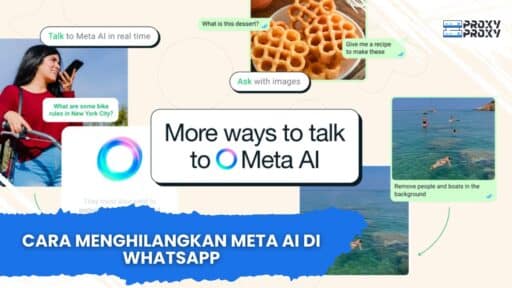Masalah dengan keyboard laptop bukanlah hal yang jarang terjadi. Ketika keyboard laptop tidak berfungsi, aktivitas harian seperti mengetik dokumen, menjelajah internet, atau menjalankan program menjadi terhambat. Dalam artikel ini, kita akan menjelajahi berbagai penyebab dan solusi untuk masalah ini. Dengan memahami akar permasalahan, Anda dapat memperbaiki keyboard laptop Anda dengan lebih mudah dan cepat.
Penyebab Umum Keyboard Laptop Tidak Berfungsi
Sebelum mencoba memperbaiki masalah ini, penting untuk mengenali berbagai penyebab yang bisa menyebabkan keyboard laptop tidak berfungsi. Setiap penyebab memerlukan pendekatan yang berbeda untuk menyelesaikannya.
1. Kerusakan Hardware
Salah satu penyebab utama keyboard laptop tidak berfungsi adalah kerusakan hardware. Ini bisa terjadi karena jatuh, tumpahan cairan, atau keausan normal. Keyboard bisa menjadi longgar atau beberapa tombol mungkin tidak berfungsi akibat kerusakan yang lebih serius.
2. Driver Keyboard yang Bermasalah
Driver adalah program yang memungkinkan perangkat keras seperti keyboard berkomunikasi dengan sistem operasi. Jika driver keyboard tidak terinstal dengan benar atau mengalami masalah, keyboard tidak akan berfungsi dengan baik. Dalam beberapa kasus, pembaruan sistem dapat menyebabkan driver menjadi tidak kompatibel.
3. Masalah dengan Sistem Operasi
Sistem operasi dapat mengalami masalah atau bug yang menyebabkan keyboard tidak berfungsi. Jika Anda baru saja memperbarui OS atau menginstal perangkat lunak baru, ini bisa menjadi penyebab utama.
4. Konflik Perangkat Lunak
Terkadang, perangkat lunak yang terinstal di laptop bisa mengganggu fungsi keyboard. Program tertentu mungkin tidak kompatibel atau menyebabkan konflik yang mengakibatkan keyboard tidak berfungsi.
5. Pengaturan Keyboard yang Tidak Tepat
Pengaturan keyboard di sistem operasi juga bisa menyebabkan masalah. Jika pengaturan bahasa atau tata letak keyboard diubah, beberapa tombol mungkin tidak berfungsi seperti yang diharapkan.
Cara Memperbaiki Keyboard Laptop yang Tidak Berfungsi
Setelah mengidentifikasi kemungkinan penyebab, kini saatnya untuk berdiskusi tentang langkah-langkah yang dapat Anda ambil untuk memperbaiki masalah dengan keyboard laptop Anda.
1. Periksa Koneksi dan Hardware
Langkah pertama yang dapat Anda lakukan adalah memeriksa apakah ada kerusakan pada keyboard fisik. Jika Anda menemukan debu, kotoran, atau benda asing lainnya di antara tombol, bersihkan dengan hati-hati. Dalam kasus tumpahan cairan, segera matikan laptop dan keringkan keyboard sebelum menyalakannya kembali.
2. Perbarui atau Instal Ulang Driver Keyboard
Pastikan driver keyboard Anda diperbarui. Anda dapat mengunjungi situs web produsen laptop untuk mendownload driver terbaru. Untuk menginstal ulang driver, buka Device Manager, cari "Keyboard", klik kanan dan pilih "Uninstall". Setelah itu, restart laptop Anda dan sistem akan secara otomatis menginstal driver default.
3. Periksa Masalah Sistem Operasi
Jika Anda mencurigai bahwa masalah terjadi setelah pembaruan sistem, coba lakukan pemulihan sistem ke titik sebelum pembaruan. Pada sistem operasi Windows, Anda dapat menemukan opsi ini di Control Panel. Pilih titik pemulihan yang sesuai dan ikuti instruksi untuk mengembalikan sistem Anda.
4. Jalankan Pemecah Masalah Keyboard
Windows menyediakan alat pemecahan masalah yang dapat membantu Anda mengidentifikasi dan memperbaiki masalah dengan keyboard. Anda bisa mengaksesnya melalui pengaturan, lalu pilih "Update & Security" dan kemudian "Troubleshoot". Ikuti instruksi yang diberikan untuk mendiagnosis masalah keyboard.
5. Periksa Pengaturan Keyboard
Periksa pengaturan keyboard Anda di menu pengaturan. Pastikan bahwa bahasa dan tata letak keyboard sesuai dengan yang Anda gunakan. Dalam banyak kasus, kesalahan ini bisa jadi menyebabkan beberapa tombol tidak berfungsi dengan baik.
Menghadapi Keyboard Laptop yang Tidak Mampu Mengidentifikasi Tekanan Tombol
Dalam beberapa kasus, keyboard mungkin tidak mampu mendeteksi tekanan pada tombol tertentu. Ini bisa jadi sangat frustasi, terutama saat sedang bekerja. Mari kita lihat beberapa solusi untuk masalah ini.
1. Coba Menggunakan Keyboard Eksternal
Jika keyboard laptop Anda sepenuhnya tidak berfungsi, sebaiknya gunakan keyboard USB eksternal sebagai solusi sementara sambil mencari perbaikan lebih lanjut. Ini akan memberi Anda akses ke fungsi keyboard, memungkinkan Anda menyelesaikan pekerjaan Anda.
2. Periksa dan Ganti Baterai Laptop
Meskipun tidak semua laptop menggunakan baterai untuk keyboard, memeriksa kondisi baterai tetap penting. Terkadang, masalah daya dapat mempengaruhi fungsi keyboard. Jika baterai Anda dalam kondisi buruk, pertimbangkan untuk menggantinya.
3. Reset Lanjutan Statis
Beberapa masalah keyboard dapat diselesaikan dengan melakukan reset lanjutan statis. Matikan laptop, cabut adaptor AC, dan hilangkan baterai (jika bisa). Tepuk laptop selama 10-15 detik untuk mengeluarkan sisa daya, kemudian pasang kembali baterai, colok adaptor AC, dan hidupkan kembali laptop.
Alternatif dan Solusi Akhir
Jika semua langkah di atas tidak berhasil, Anda mungkin perlu mempertimbangkan beberapa opsi lainnya untuk menangani keyboard yang tidak berfungsi.
1. Ganti Keyboard
Jika keyboard Anda sudah tua dan sering mengalami masalah, pertimbangkan untuk mengganti dengan keyboard baru. Anda bisa membeli keyboard pengganti di toko elektronik atau secara online.
2. Minta Bantuan Teknisi
Jika Anda tidak nyaman mengatasi masalah keyboard sendiri, sebaiknya mintalah bantuan dari teknisi profesional. Mereka biasanya bisa mendiagnosis dan memperbaiki masalah dengan lebih efisien.
3. Pertimbangkan Menggunakan Laptop Alternatif
Jika Anda sering mengalami masalah dengan laptop Anda dan penggunaan keyboard menjadi sangat terbatas, mungkin saatnya untuk berpikir untuk berinvestasi dalam laptop yang lebih handal. Laptop modern biasanya dilengkapi dengan spesifikasi yang lebih baik dan fitur tambahan.
Tips Perawatan Keyboard Laptop
Menjaga keyboard laptop tetap berfungsi dengan baik adalah penting untuk memperpanjang umur perangkat Anda. Berikut beberapa tips perawatan yang dapat Anda lakukan.
1. Bersihkan Secara Teratur
Debu dan kotoran dapat menumpuk di antara tombol dan menyebabkan masalah. Gunakan udara tekan atau kain mikro untuk membersihkan keyboard secara berkala.
2. Hindari Makan dan Minum di Dekat Laptop
Tumpahan cairan dapat menyebabkan kerusakan yang signifikan. Sebisa mungkin, hindari makan atau minum di dekat laptop untuk mengurangi risiko kerusakan.
3. Gunakan Pelindung Keyboard
Menggunakan pelindung keyboard dapat membantu melindungi dari debu dan tumpahan. Produk ini tersedia dalam berbagai bentuk dan ukuran yang sesuai dengan model laptop Anda.
4. Perbarui Sistem Operasi Secara Teratur
Selalu pastikan bahwa sistem operasi dan perangkat lunak lainnya diperbarui untuk menghindari masalah kompatibilitas yang berpotensi mempengaruhi fungsi keyboard.
Mengetahui cara memperbaiki masalah keyboard laptop yang tidak berfungsi memang penting. Dengan mengikuti langkah-langkah di atas dan sedikit perhatian terhadap perawatan, Anda dapat memastikan bahwa laptop Anda tetap berfungsi optimal.